1、用PS打开一张我们要制作倒影的图片

2、选中图层,右击,复制图层,此时已默认选中图层副本。将图层副本移开,方便查看

3、编辑-变换-垂直翻转

4、将已经翻转的图片拖到原图下面合适位置,选中左侧的橡皮擦工具,注意更改“不透明度”和“流量”的值(默认100%),一般调到各为18%,视具体要求而定
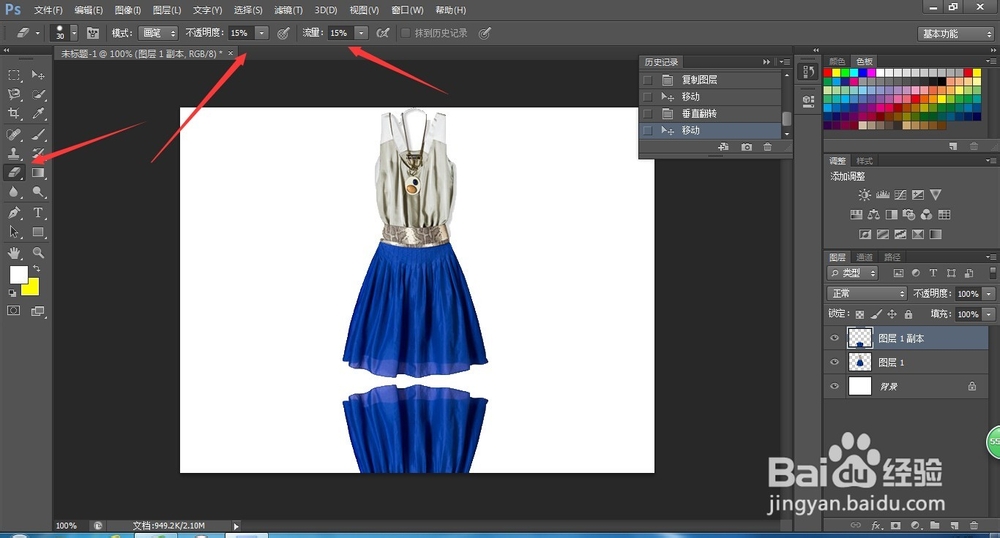
5、按住鼠标左键,在图层副本上擦拭,一般离原图越近的部分颜色越深,得到最后的完成图

时间:2024-10-17 08:15:39
1、用PS打开一张我们要制作倒影的图片

2、选中图层,右击,复制图层,此时已默认选中图层副本。将图层副本移开,方便查看

3、编辑-变换-垂直翻转

4、将已经翻转的图片拖到原图下面合适位置,选中左侧的橡皮擦工具,注意更改“不透明度”和“流量”的值(默认100%),一般调到各为18%,视具体要求而定
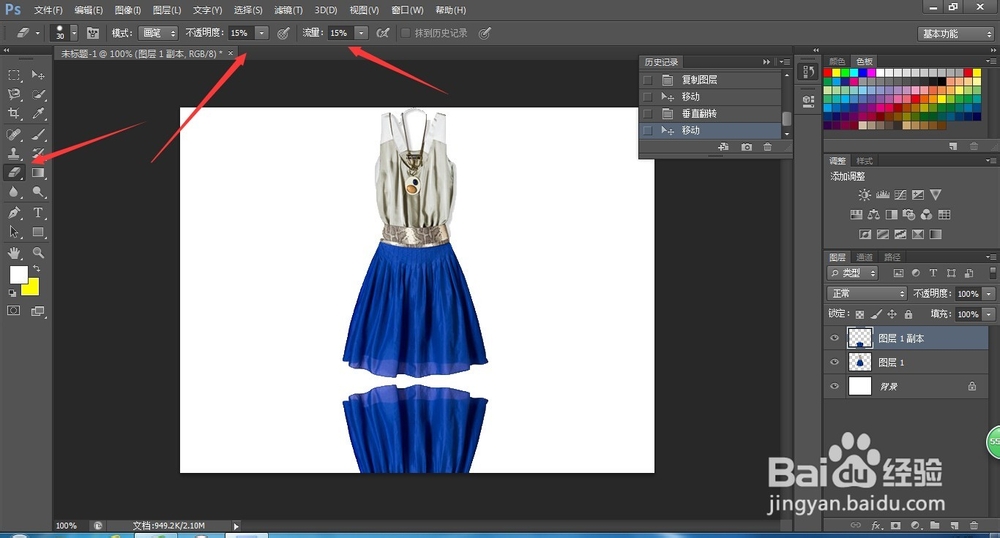
5、按住鼠标左键,在图层副本上擦拭,一般离原图越近的部分颜色越深,得到最后的完成图

